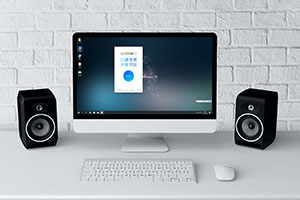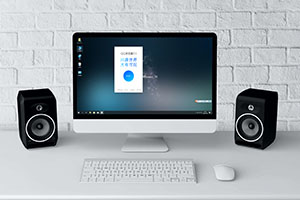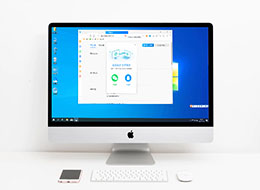qq浏览器怎么新建文件夹
来源:
浏览器大全网
发布时间:2022年11月10日 10:47:47
qq浏览器怎么新建文件夹?在使用qq浏览器的时候创建一个文件夹,就能够将一些自己下载或者保存的文件保存在里面,这样就更加的方便用户找到需要的下载内容。那么qq浏览器如何创建文件夹呢?部分用户没有操作过,所以不懂该怎么办,那么下面就让浏览器大全网小编给大家带来详细的qq浏览器新建文件夹图文教程吧,想要了解的朋友可以前来一起学习。
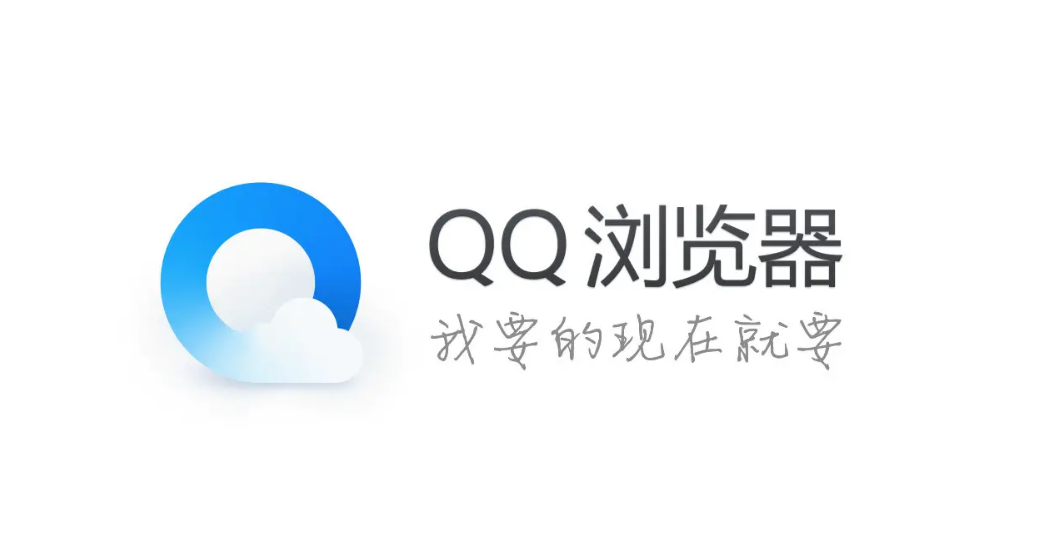
qq浏览器新建文件夹图文教程
1、首先打开qq浏览器app,进入首页后点击底部【我的】选项,如图所示。
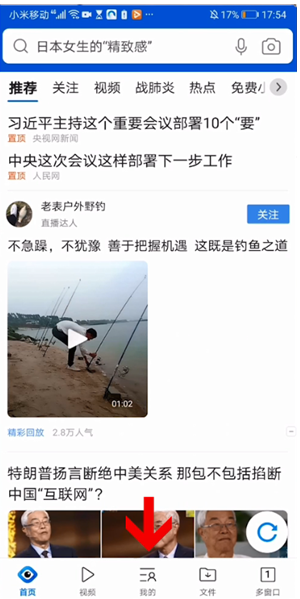
2、进入个人中心后登录自己的账号,这时点击功能栏下的【书签/收藏】,如图所示。
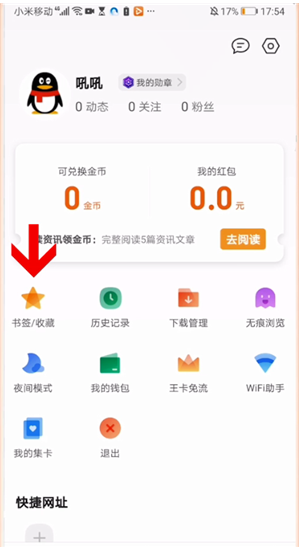
3、在收藏页面点击右下角的新建文件夹,输入标题之后再点击右上角的【保存】即可,如图所示。

关于【qq浏览器新建文件夹图文教程】的内容就分享到这里了,希望能够帮助到需要的朋友,更多精彩教程,请期待下一期分享!
 下载推荐
下载推荐